
Siber güvenliğinizi korumak için, bilgisayarınızın şifresini arada bir değiştirmek iyi bir fikirdir. Windows 10, bir parola son kullanma tarihi ayarlayabileceğiniz için bunu kolaylaştırır.
Bunu yapmak için gereken adımlar, Windows PC'nizde oturum açmak için yerel bir hesap veya Microsoft hesabı kullanmanıza bağlı olarak değişir, bu nedenle her ikisi için de sürece bakacağız.
Microsoft Hesabınız için Parola Son Kullanma Tarihi Belirleyin
Windows 10'da, Microsoft'un yerel bir hesap yerine oturum açmak için bağlantılı bir Microsoft hesabı kullanmanızı istediğini fark etmiş olabilirsiniz.
Microsoft hesabınız için çevrimiçi bir parola son kullanma tarihi belirleyebilirsiniz. Daha sonra her 72 günde bir şifrenizi sıfırlamanız istenecektir. Bu ayarı etkinleştirmeden (veya devre dışı bırakmadan) önce yeni bir şifre belirlemelisiniz.
Bunu yapmak için şuraya gidin: Microsoft hesabı güvenlik alanı ve oturum açın. Üstteki "Şifreyi Değiştir" bölümünde "Değiştir" i tıklayın.
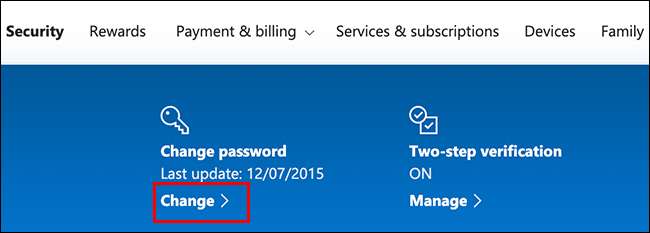
Sizden yeni şifrenizin yanı sıra mevcut şifrenizi de sağlamanız istenir (mevcut şifrenizi tekrar kullanamazsınız, bu yüzden yeni bir şifre girin, güvenli parola yerine).
İLİŞKİLİ: Güçlü Bir Parola Nasıl Oluşturulur (ve Hatırlanır)
Bir parola son kullanma tarihi ayarlamak istediğiniz için, bu özelliği etkinleştirmek için "Her 72 Günde Parolamı Değiştirmemi Sağla" seçeneğinin yanındaki kutuyu tıklayın.
Yeni şifrenizi ve son kullanma tarihinizi uygulamak için "Kaydet" i tıklayın.
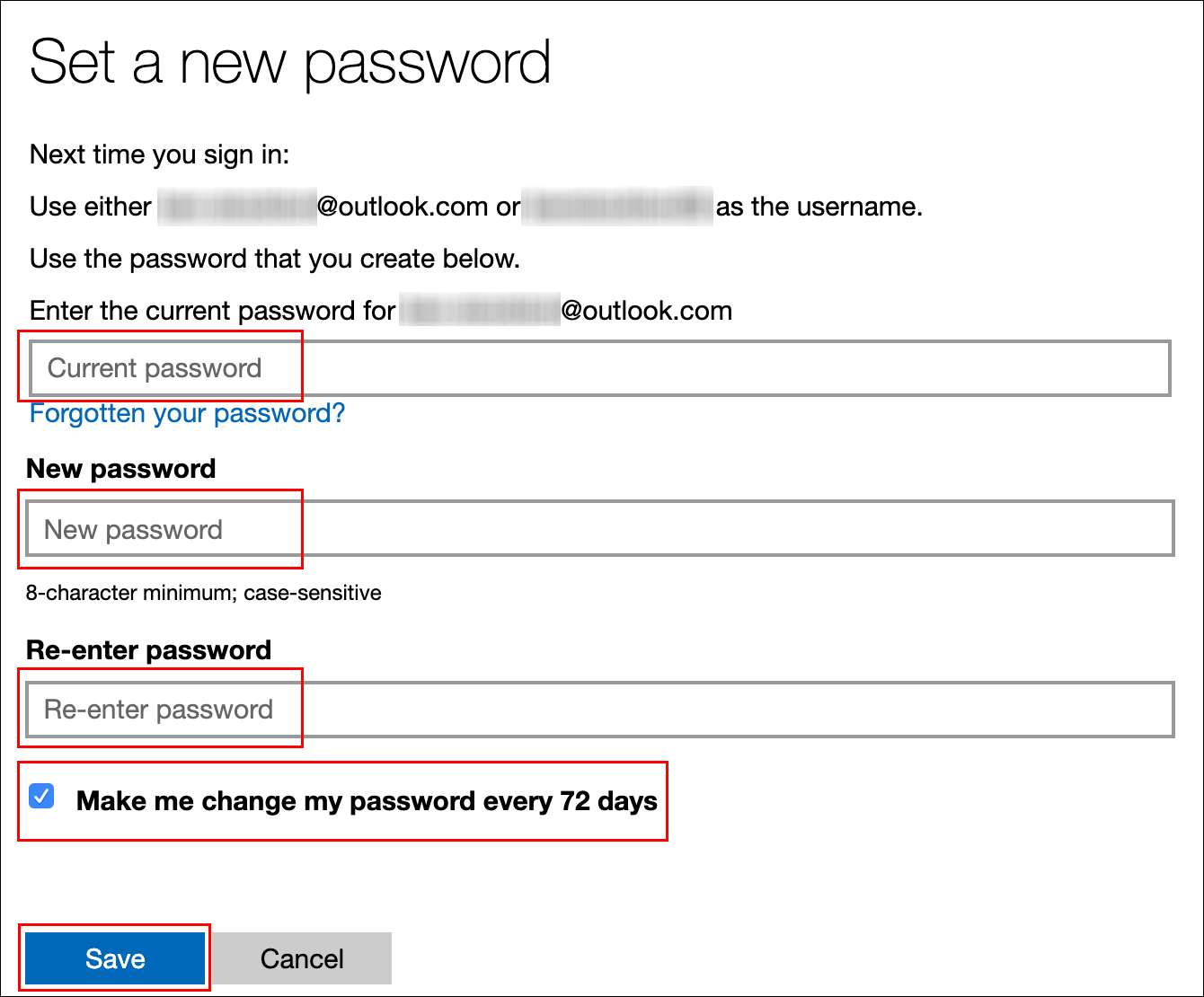
Değişiklik başarılı olduysa, tekrar Microsoft hesabı güvenlik sayfasına yönlendirilirsiniz. Yeni parolanızı kullanmak için Windows'ta oturum açın ve çıkış yapın.
Microsoft hesabınızın parolası 72 gün sonra sona erecek ve bir sonraki oturum açmanızdan sonra parolayı değiştirmeniz istenecektir.
Yerel Hesabınız için Parola Son Kullanma Tarihi Belirleyin
Eğer bir yerel hesap Microsoft yerine PC'nizde, parolanız için bir son kullanma tarihi yine de ayarlayabilirsiniz.
Parola Süre Sonunu Etkinleştir
Öncelikle, şifrenizin süresinin dolmasını engelleyen bir ayarı devre dışı bırakmanız gerekir.
Bunu yapmak için, "Çalıştır" başlatma kutusunu açmak için Windows + R tuşlarına basın. Tür
netplwiz
ve ardından kullanıcı hesabı ayarlarınızı açmak için "Tamam" ı tıklayın.
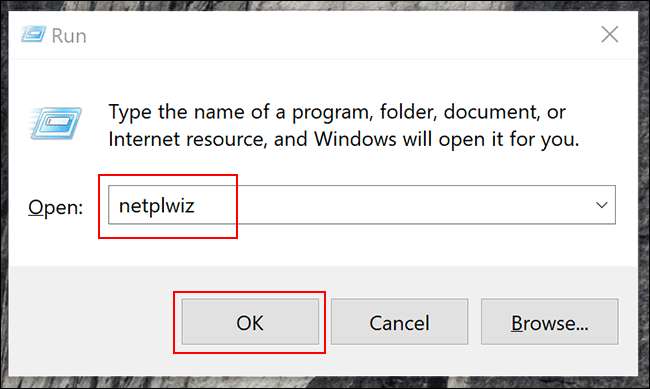
"Gelişmiş" sekmesinde, "Gelişmiş Kullanıcı Yönetimi" aracını açmak için "Gelişmiş" e tıklayın.
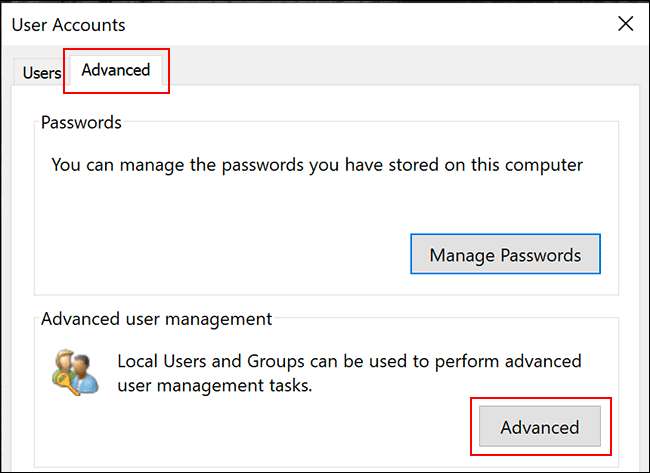
Burada, soldaki menüden "Kullanıcılar" ı tıklayın ve ardından kullanıcı hesabınıza sağ tıklayın. Yerel kullanıcı hesabınız için gelişmiş kullanıcı ayarlarını girmek için "Özellikler" e tıklayın.
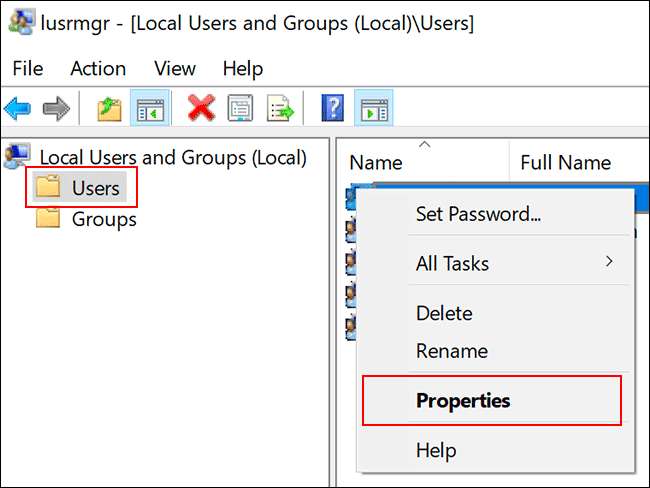
"Özellikler" menüsünde, "Parola Asla Sona Ermez" seçeneğinin işaretini kaldırın ve ardından "Tamam" ı tıklayın.
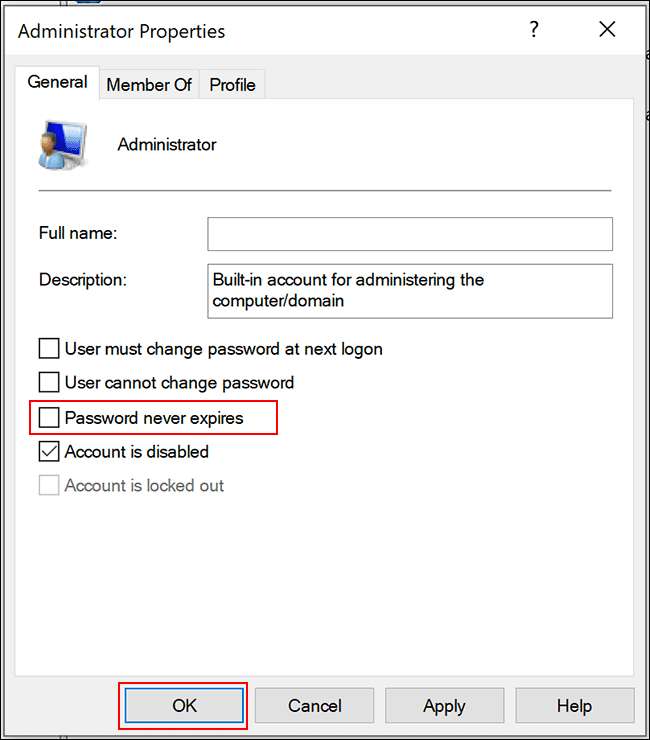
Yerel Grup İlkesi Düzenleyicisi aracılığıyla Maksimum Parola Yaşını Ayarlama
Şimdi şifreniz için maksimum şifre yaşını ayarlamanız gerekiyor. Bir Microsoft hesabının aksine, yerel hesabınızın parolasını istediğiniz zaman sona erecek şekilde ayarlayabilirsiniz.
Windows 10'da varsayılan 42 gündür. Bu kadar bırakmak isterseniz, bilgisayarınızı normal şekilde kullanmaya devam edebilirsiniz. Şifrenizi sıfırlama zamanı geldiğinde, şifrenizi değiştirmeniz istenir.
Makineniz Windows 10 Pro, Education veya Enterprise çalıştırıyorsa, "Çalıştır" başlatma kutusunu açmak için Windows + R tuşlarına basın. Buraya yazın
gpedit.msc
ve ardından Yerel Grup İlkesi Düzenleyicisini açmak için "Tamam" a tıklayın.
(Bilgisayarınız Windows 10 Home çalıştırıyorsa, bunun yerine sonraki bölümdeki talimatları izleyin.)
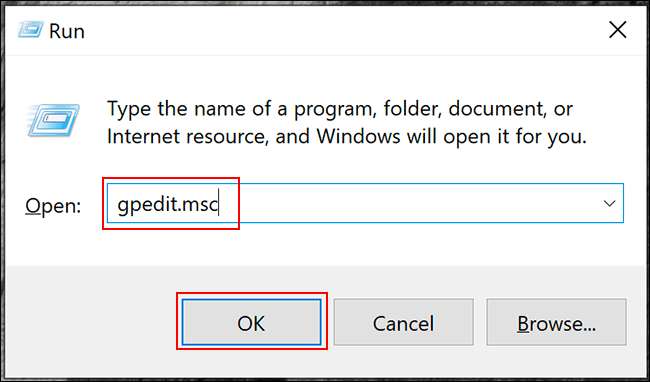
Soldaki menüde Bilgisayar Yapılandırması> Windows Ayarları> Güvenlik Ayarları> Hesap İlkeleri> Parola Politikası'na gidin ve "Maksimum Parola Süresi" ni çift tıklayın.

Değeri "42" den tercih ettiğiniz gün uzunluğuna değiştirin ve ardından ayarı kaydetmek için "Tamam" ı tıklayın.
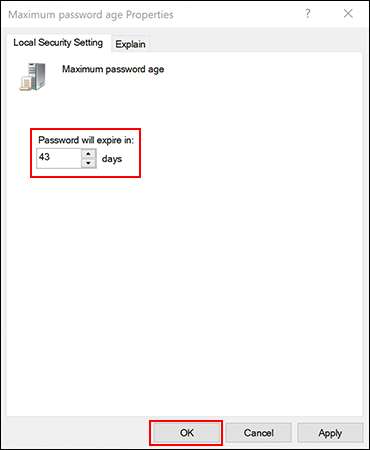
PC'nizdeki yerel hesapların sona erme tarihi artık tercih ettiğiniz uzunluğa ayarlanmıştır. Bu süre dolduktan sonra, Windows parolanızı sıfırlamanızı isteyecektir.
Windows PowerShell ile Maksimum Parola Yaşını Ayarlama
Bilgisayarınız Windows 10 Home çalıştırıyorsa, maksimum parola yaşını ayarlamak için PowerShell veya komut istemini kullanmanız gerekir. Bunu, Windows 10 Pro, Enterprise ve Education'da Yerel Grup İlkesi Düzenleyicisi işlemine alternatif olarak da kullanabilirsiniz.
Başlamak için, Başlat menüsünü sağ tıklayın ve ardından Windows sürümünüze bağlı olarak "Windows PowerShell (Yönetici)" veya "Komut İstemi (Yönetici)" öğesini tıklayın.
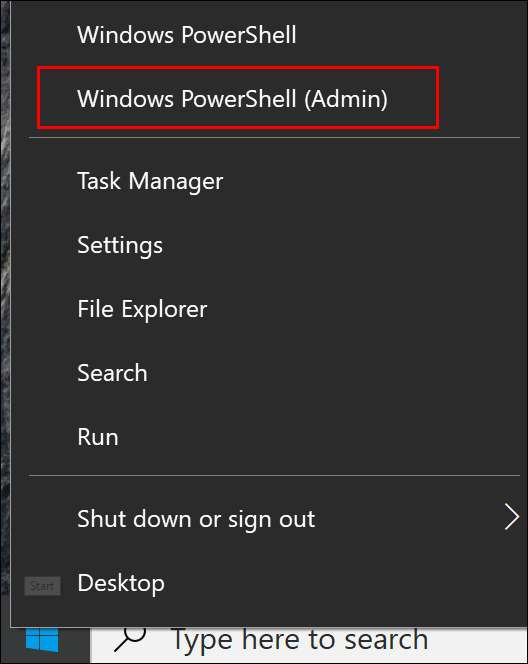
PowerShell penceresinde yazın
net hesaplar
hesaplarınız için mevcut maksimum şifre yaşını bulmak için.
Varsayılan 42 gün olan rakamı değiştirmek isterseniz, yazın
net hesaplar / maxpwage: 00
ve "00" yerine kullanmak istediğiniz süreyi (gün olarak) yazın.
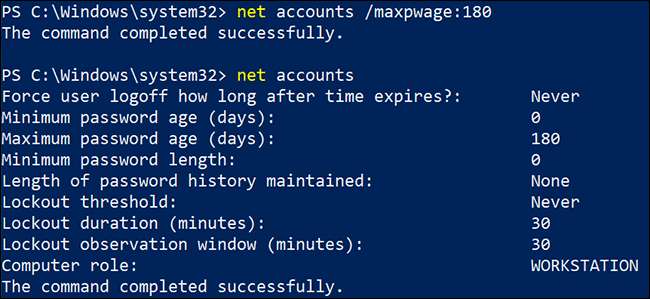
Seçtiğiniz maksimum parola yaşı, bilgisayarınızdaki tüm yerel hesaplara uygulanır.







